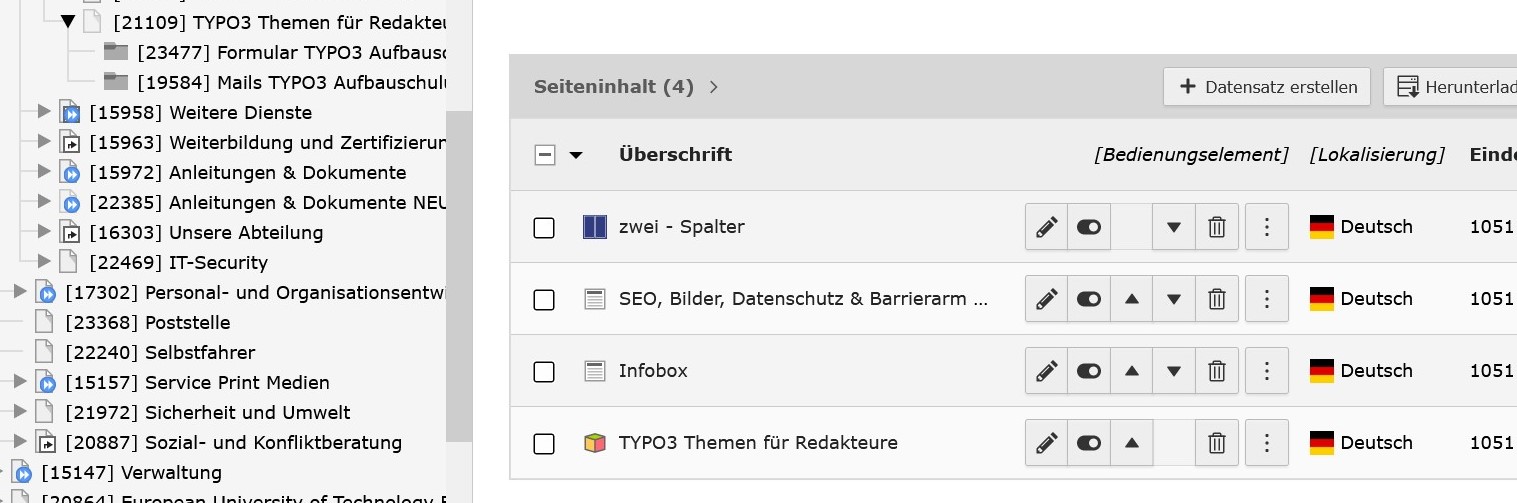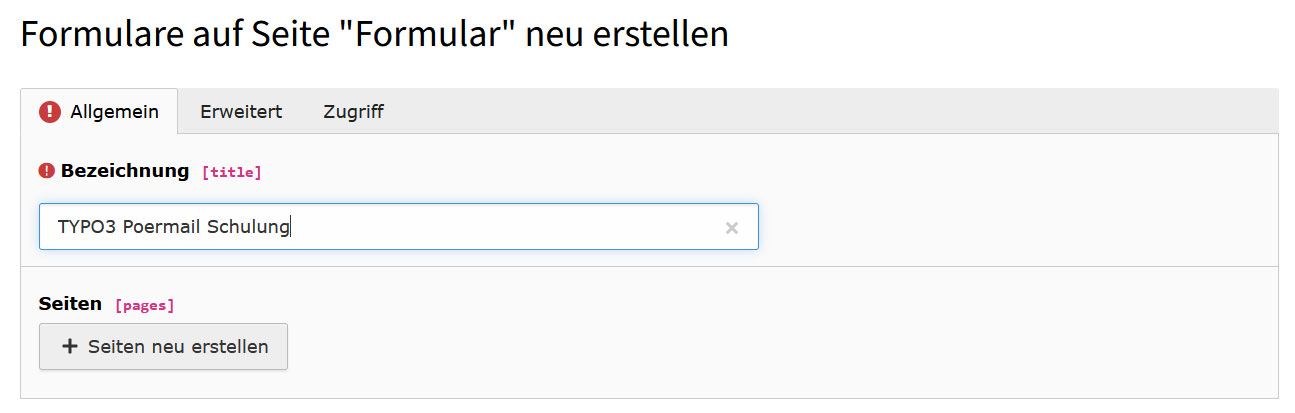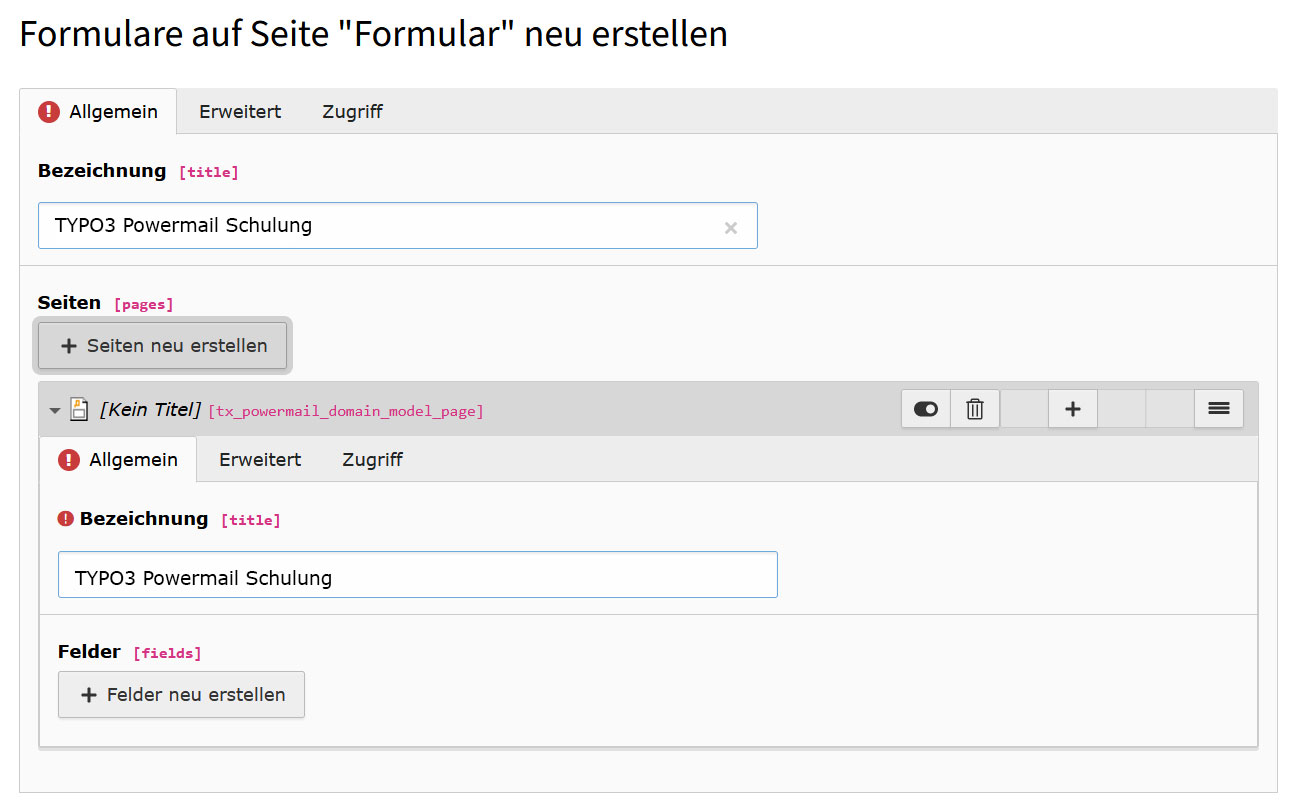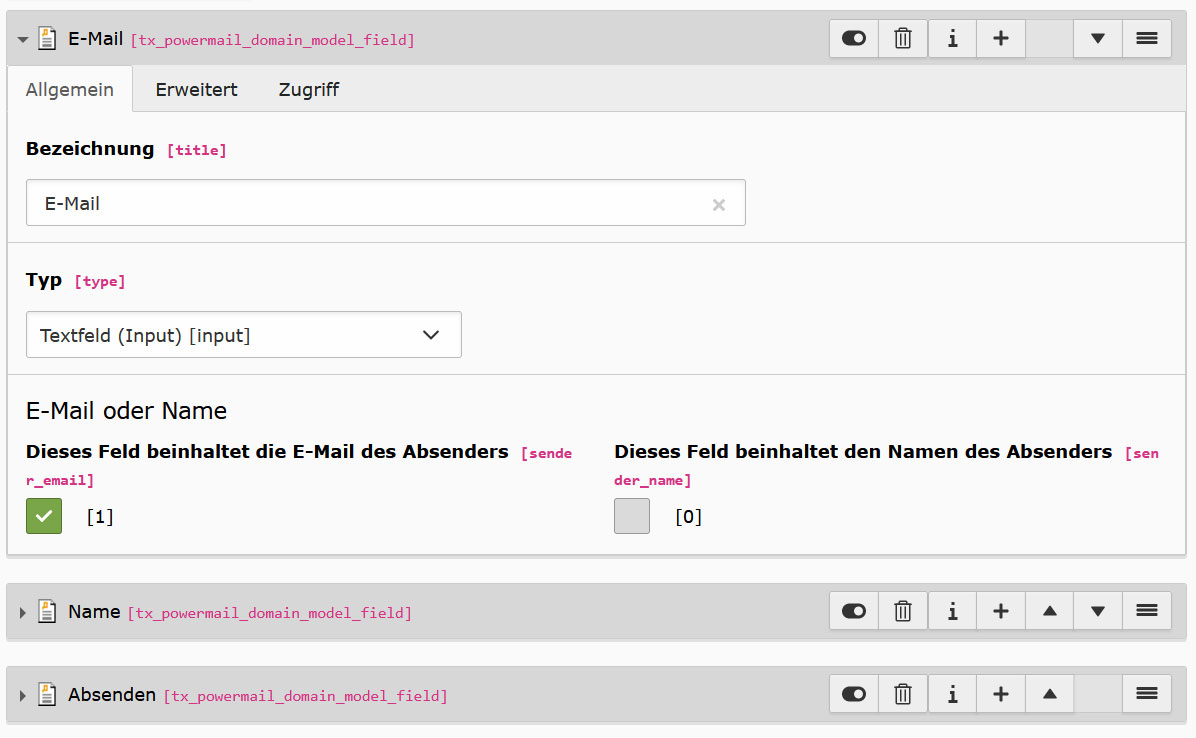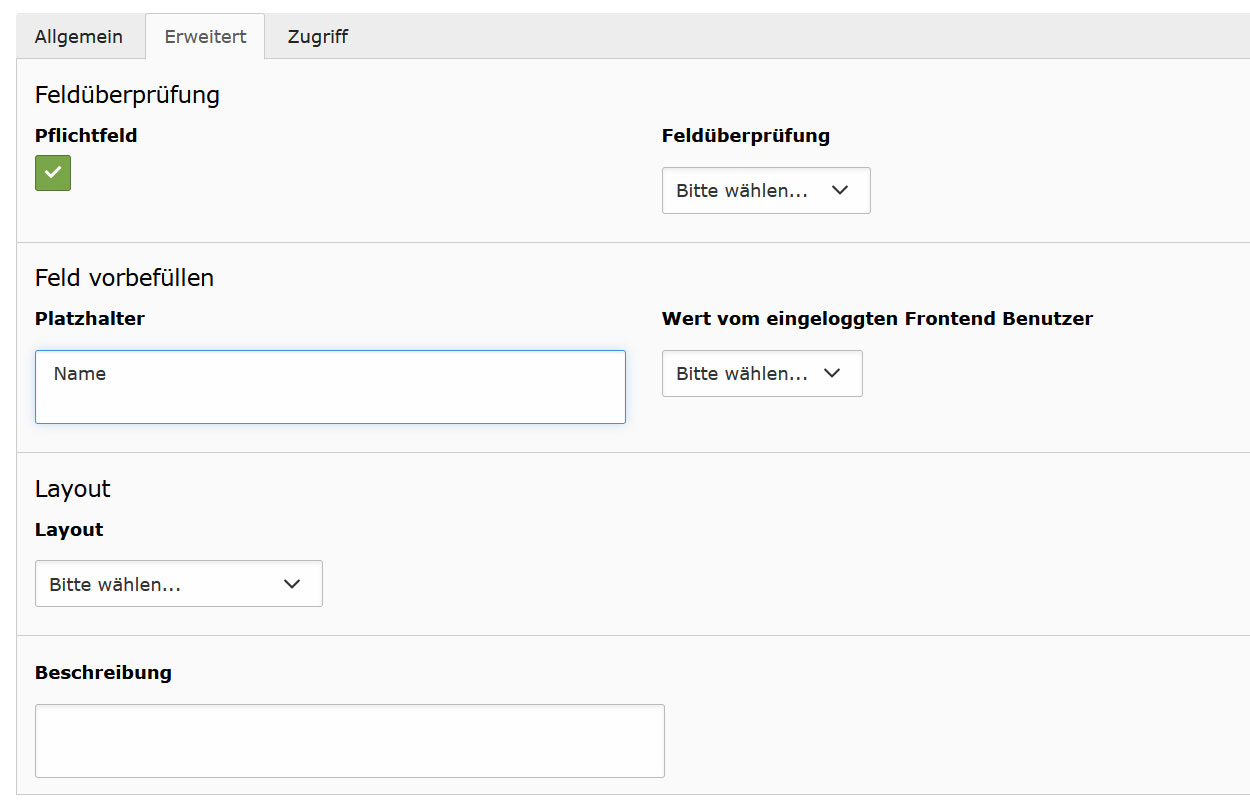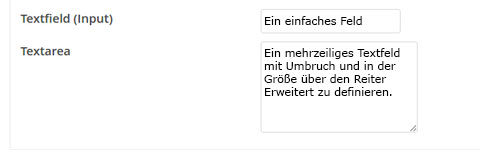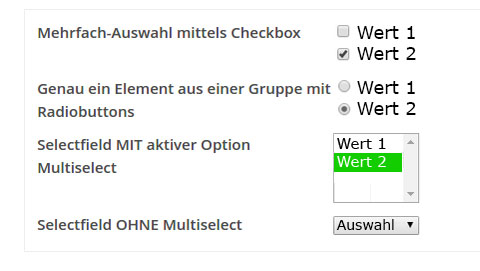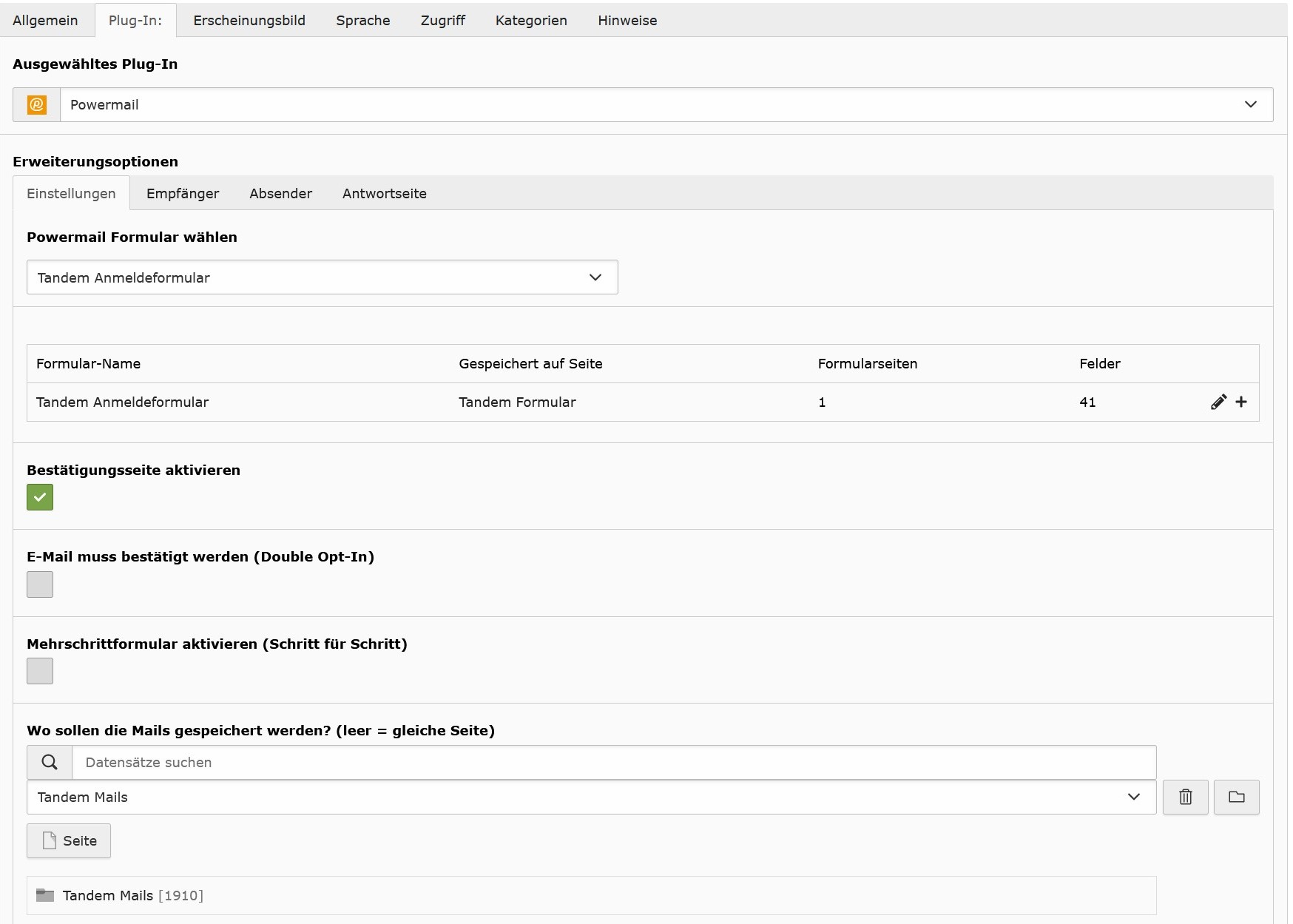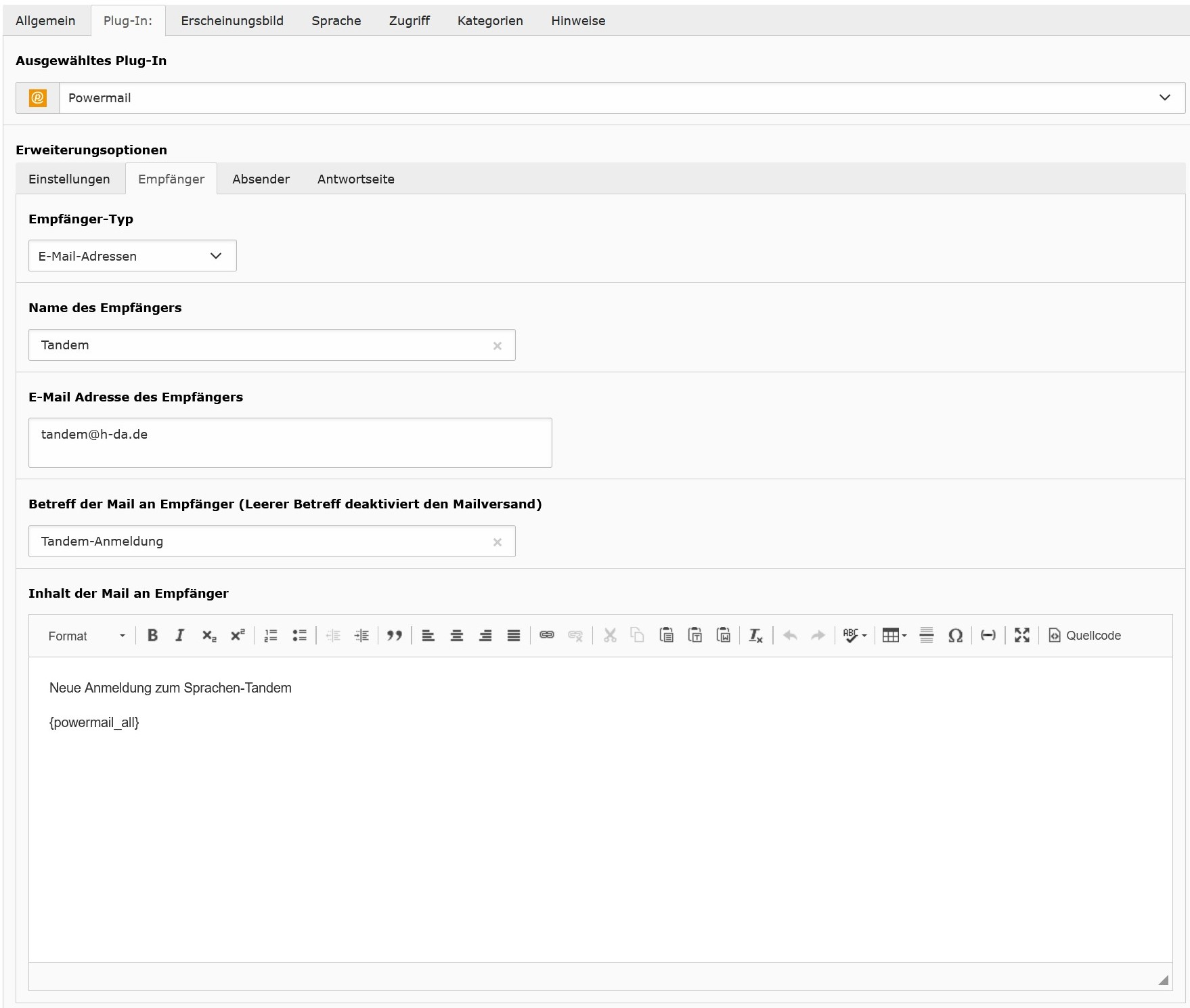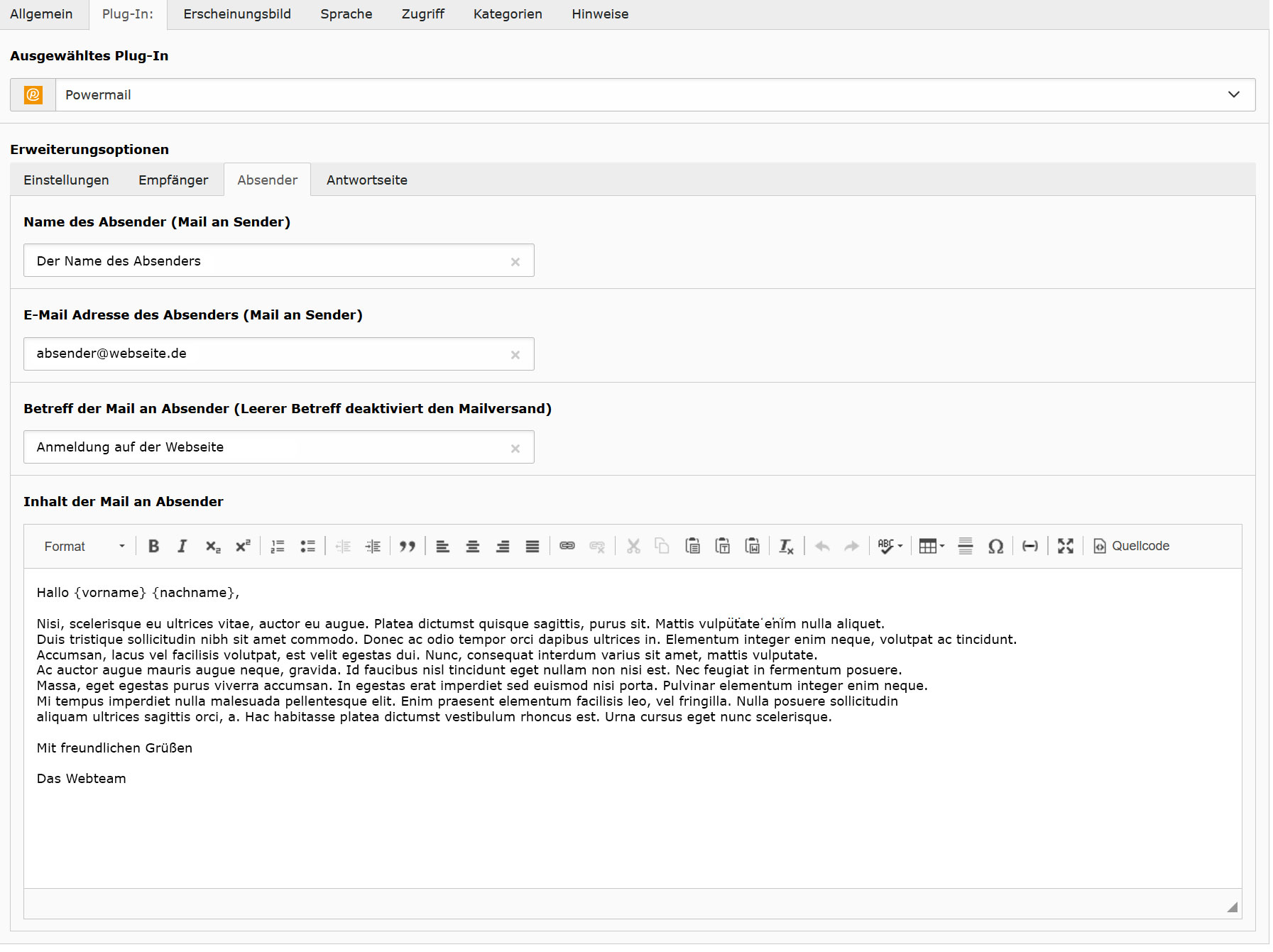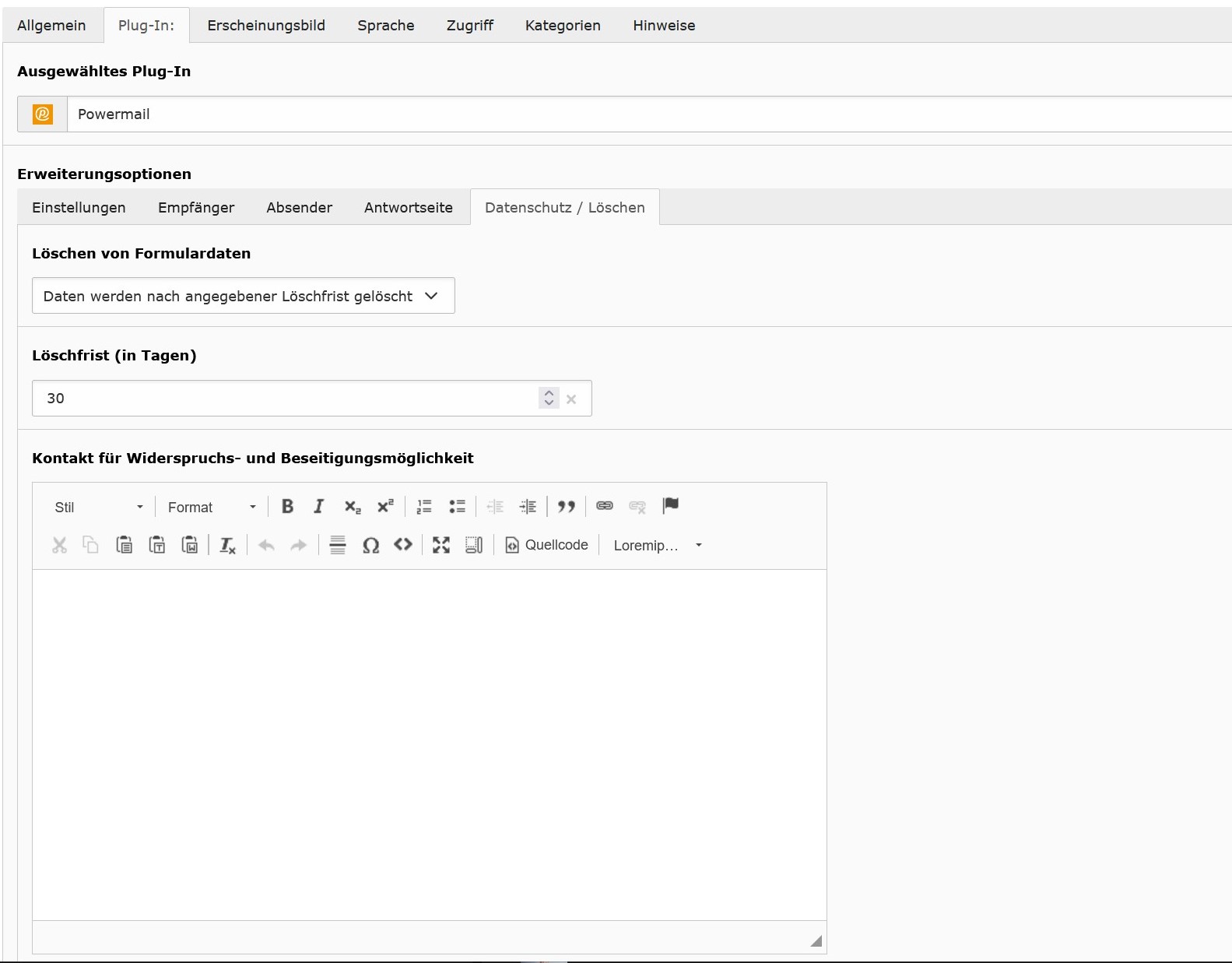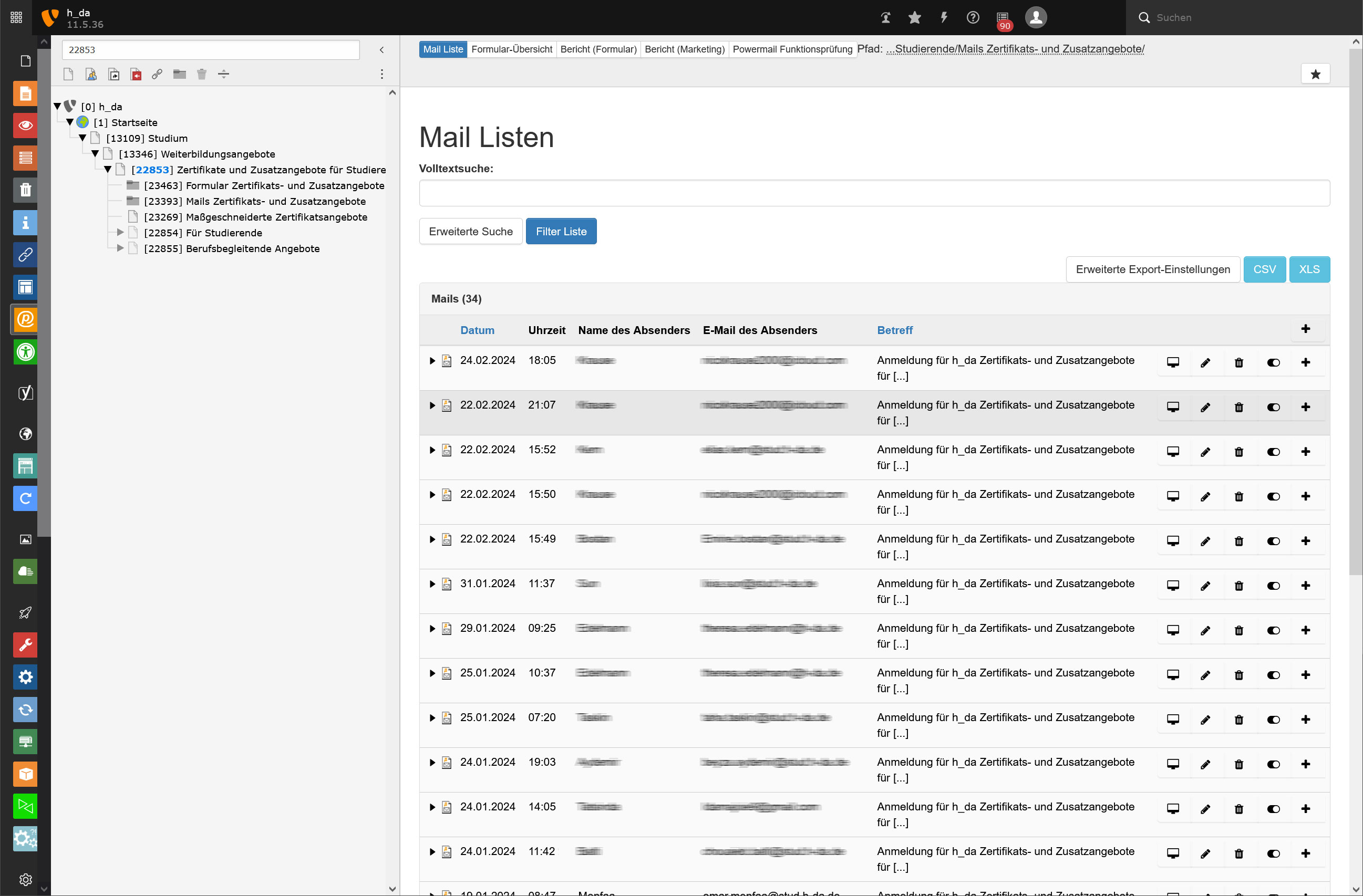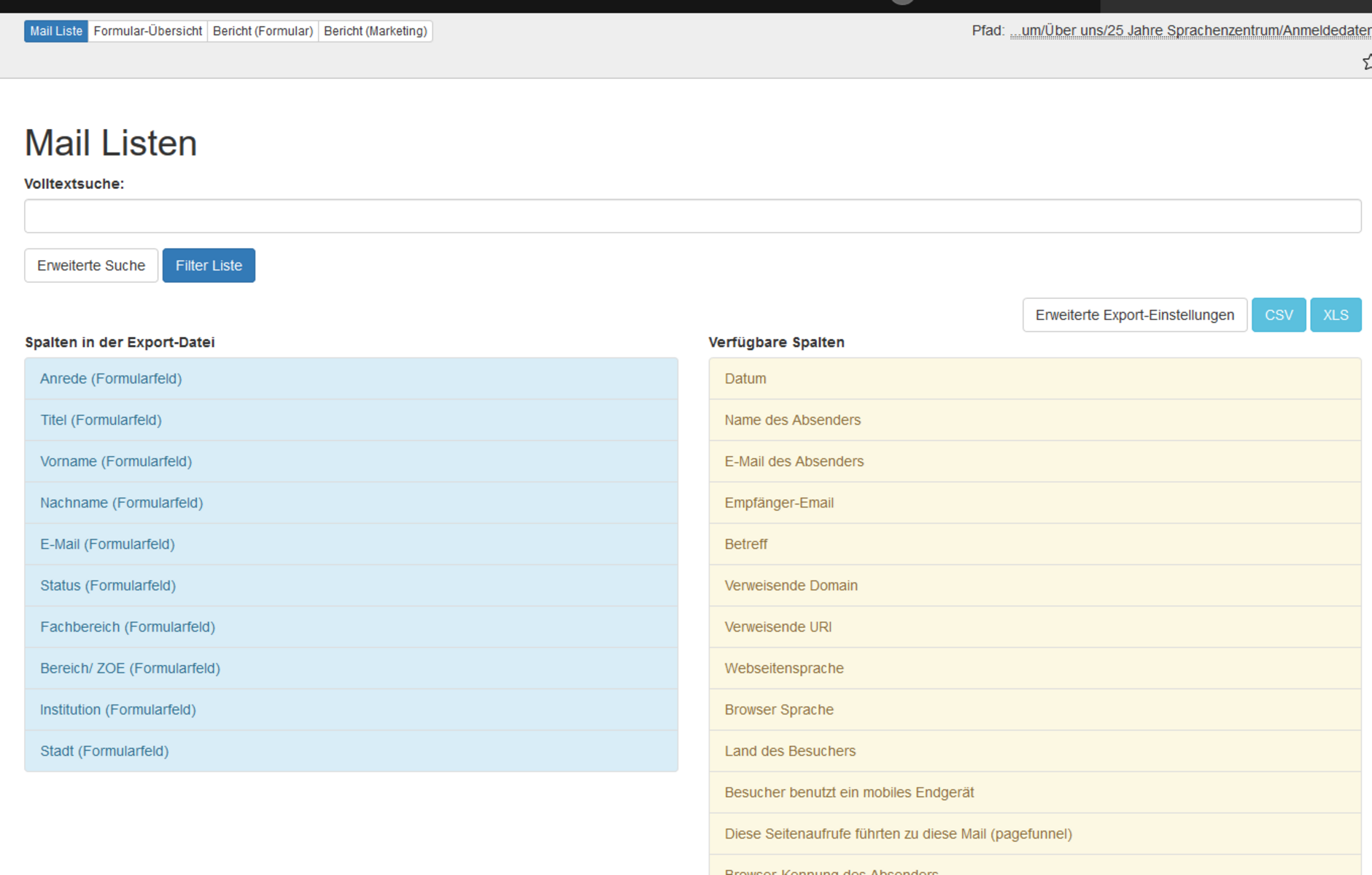Powermail
A. Das Formular
1. Allgemeines
Ein Powermailformular sollte in einen separaten Ordner abgelegt werden; nicht auf die Seite, auf der sich das Plugin befindet. Bitte vergeben Sie einen eineindeutigen Namen, also nicht einfach nur Formular, oder Anmeldung. Da bei der Auswahl im Plugin immer sämtliche Formulare sichtbar sind, wären verschiedene "Anmeldung" nicht zu unterscheiden.
Geben Sie dem Ordner bitte ebenfalls einen eindeutigen Namen z.B.: Formular Projekt-Management-Office in diesem befindet sich das Formular Projekt-Management-Office mit Seiten und Felder und parallel einen Ordner, der die temporären Mails aufnehmen kann Mails Projekt-Management-Office.
Diese beiden Ordner sind nicht zwingend erforderlich und auch der Ort, wo sie sich befinden ist nicht exakt definiert, aber die Verortung wie im Beispiel ist gute Praxis, auch mit den Benennungen entsprechend des Formulars.
Anlegen eines Formulars
Zuerst wird im angelegten Ordner ein Datensatz vom Typ Formulare erstellt, dies benötigt nur einen eindeutigen sinnvollen Namen.
Anschließend wird mit einem Klick auf + Seiten neu erstellen eine Formularseite angelegt. Hintergrund ist, dass Formulare nicht nur einen Bereich haben, sondern mit Reitern auch mehrstufig sein dürfen. Der Seitenname ist der Name, der in einem mehrstufigen Formular erscheint, also, eine Seite Allgemeines, Schulungen, Personendaten etc.
2. Felder
Ein Formular kann verschiedene Arten von Feldern besitzen, aber drei sind notwendig: 1., dass die E-Mail-Adresse enthält, dies wird mit dem Optionsfeld Dieses Feld beinhaltet die E-Mail des Absenders verbunden. Entsprechend wird als 2. ein Textfeld für den Namen benötigt und natürlich 3. ein Sendebutton.
Felder können validiert und vorbelegt werden. Im Reiter Erweitert gibt es diese Optionen:
Pflichtfeld - erwartet, das ein Feld, ein Optionsliste u.a. einen Wert erhält und zeigt dem Nutzer ansonsten einen Fehler.
Feldüberprüfung - prüft den eingegebenen Wert auf Richtigkeit, z.B. bei einer E-Mail, ob wenigstens ein @ Zeichen existiert und die E-Mail mit einer TLD, wie .de endet.
Platzhalter - kann z.B. der Text "Bitte senden Sie uns eine Information" in einem Textfeld sein.
Wert vom eingeloggten Frontend Benutzer - Hiermit können Werte eines eingeloggten Users direkt ins Formular übergeben werden, sofern diese sich im System befinden.
Layout - ist optional und kann das Aussehen eines Feldes im Fromtend beeinflussen, sofern es hierfür eine Programmierung gibt.
Beschreibung - Ein Freifeld, nur im Backend sichtbar.
Die Feldtypen
Textfield (Input) und Mehrzeilig (Textarea)
Ein einfaches, einzeiliges Eingabefeld ist der Feldtyp Textfield (Input). Werden längere Texteingaben benötigt (zum Beispiel die Beschreibung eines Anliegens) wird Textarea verwendet.
Im Reiter ‘erweitert’ kann die maximale Textlänge mit Überprüfung -> Eingabelänge und dann im Feld Konfiguration der Überprüfung die Zeichenanzahl eingegeben werden.
Auswahlfelder
Hier werden drei Arten unterschiedenen:
- Beim Feldtyp Checkboxes können beliebig viele Felder durch einen Klick markiert und dadurch ausgewählt werden.
- Beim Feldtyp Radiobutton kann nur eine einzige Option in der Gruppe markiert werden.
- Select verhält sich wie Feldtyp Radiobutton nur im Unterschied, dass die Darstellung ein einfaches Drop-Down-Menü erzeugt.
- Die Option Multiselect im Reiter Erweitert erlaubt in einer Liste Select verschiedene Werte mit gedrückter STRG beziehungsweise CTRL-Taste auszuwählen.
Optionen der Auswahlfelder
Im Optionenfeld der drei Auswahlfelder wird für jede Zeile eine Auswahl erstellt. Hierbei gibt es die Möglichkeit dem Wert ein anzuzeigendes Label zu geben.
Im Beispiel werden die Werte LV100303, LV100305 oder LV100308 übergeben, angezeigt werden dem User aber Lehrveranstaltung 03. März, Lehrveranstaltung 05. März, Lehrveranstaltung 08. März.
Abschicken Feld (Submit)
Der Absendenschalter versendet das Formular, wobei es erst validiert wird. Sind Felder nicht korrekt, oder nicht ausgefüllte werden dies markiert und es folgt eine Erklärung für den User.
2.1. Weitere Feldtypen
Typ | Funktion | Anwendung |
|---|---|---|
Content Element | Hiermit kann innerhalb des Formulars ein anderes Content-Element angezeigt werden, dessen Inhalt nicht mit dem Formular übertragen wird. | Hier bietet sich der Datenschutzhinweis an. |
File Upload | Ermöglicht ein Dateiupload im Formular. Die Dateigröße jedes Upload ist im System auf 10 Megabyte begrenzt. | Wenn nicht anders definiert werden die Daten in einem Uploadordner übertragen und muss aus DSGVO-Gründen regelmäßig geleert werden. |
Location | Standortangabe des Nutzenden. | |
Reset | Zeigt einen Button mit dem das Formular auf den Ausgangszustand zurückversetzt wird. | |
Show some Text | Erlaubt einen Text, der nicht übertragen wird, anzuzeigen |
B. Das Plugin
1. Einstellungen
Im Plugin wird das Verhalten des Formulars, Sender, Empfänger u.a. gesteuert.
Im Auswahlfeld Powermail Formular wählen, werden sämtliche Formulare des System aufgelistet und können so eingebunden werden. Hier erschließt sich dann auch der Sinn der sinnvollen Benennung. Es werden auch Formulare in deaktivierten Ordnern angezeigt, dass Deaktivieren wirkt sich nicht auf die Inhalte aus!
Die Auswahl Bestätigungsseite aktivieren zeigt dem User nach dem Versenden eine frei zu gestaltende Seite an.
E-Mail muss bestätigt werden (Double Opt-In) - nur, mit einem Bestätigungslink aktivierte Mails werden im System aktiv, ansonsten bleiben dies deaktiviert.
Mehrschrittformular aktivieren (Schritt für Schritt) - hierfür muss ein Formular mit mehreren Seiten angelegt sein. Die Reiter eines solchen Formulars entsprechen den Titeln der jeweiligen Formularseite.
Wo sollen die Mails gespeichert werden? (leer = gleiche Seite) - hier sollte immer ein eigener Ordner, idealerweise direkt unterhalb der Seite mit dem Plugin angelegt werden.
2. Empfänger
In diesem Bereich des Plugins werden alle Angaben zur gesendeten Mail eingestellt, die der Absender erhält, in der Regel ist der Absender, die Person, die das Formular erstellt, oder beauftragt.
Empfänger-Typ - gibt die Möglichkeit das Freitextfeld E-Mail Adresse des Empfängers zu nutzen, oder aber auch festdefinierte Gruppen entweder eine Backend, oder Frontendgruppe zu wählen. Zusätzlich kann eine, im TypoScript erstellte, Liste verwendet werden.
Name des Empfängers - der Name, der in der Mail an den Absender erscheint.
E-Mail Adresse des Empfängers - Adresse die der Absender als Sendeadresse erhält.
Betreff der Mail an Empfänger (Leerer Betreff deaktiviert den Mailversand) - Pflichtfeld, dass dem Absender im Betreff erscheint
Inhalt der Mail an Empfänger - Inhaltsfeld für den Absender. Sämtliche Felder des Formulars sind einzeln auszuwählen, entsprechend des Werts, der im Reiter Erweitert und Variablen steht. Dieser Wert hat immer geschweifte Klammern, z.B. {begruessungstext}. Der Wert {powermail_all} zeigt eine Liste sämtlcher Werte des Formulars dem Absender in dessen Mail an.
3. Absender
In diesem Reiter sind die Angaben zur Mail der Person, die das Formular ausgefüllt.
Name des Absender (Mail an Sender) - Das sieht die Person als Absendernamen.
E-Mail Adresse des Absenders (Mail an Sender) - Von dieser Adresse wurde die Mail verschickt.
Betreff der Mail an Absender (Leerer Betreff deaktiviert den Mailversand) - Das ist der Betreff in dieser Mail.
Inhalt der Mail an Absender - Im Freifeld können weiterführende Informationen, aber auch wieder die Variablen verwendet werden. Dies ist der Text, der in der Mail für die Person, die das Formular ausgefüllt hat, erscheint.
5. Datenschutz / Löschen
Löschen von Formulardaten
- Daten werden nicht in die Datenbank gespeichert
Das ist die "einfachste" Art DSGVO-konform zu bleiben, nur kann man dann auch keine Listen generieren. - Daten werden nach angegebener Löschfrist gelöscht
Mails werden nach Ablauf der angegeben Zeit - Löschfrist (in Tagen) - vom System gelöscht.
Es können zusätzlich noch Angaben zum Kontakt für Widerspruchs- und Beseitigungsmöglichkeit gemacht werden. - Daten werden nach angegebenem Datum gelöscht
Das ist die Standardlösung, Mails sollten X-Tage (in der Regel max. 30) nach der Veranstaltung o.ä. vom System gelöscht werden.
Hier erscheint dann ein Datumsfeld zur Auswahl und ebenso das Textfeld für den Kontakt für Widerspruchs- und Beseitigungsmöglichkeit.
C. Datenexport
Die versendeten Formulardaten können automatisch gespeichert und später als Tabelle (im Excel-Format XLS oder als CSV-Datei) exportiert werden.
Hierfür ist ein Wert im Plugin unter dem Reiter Datenschutz / Löschen notwendig.
Der Datenexport erfolgt mit dem Powermailmodul [1] in der linken Spalte und dem Ordner in dem die Datensätze liegen [2].
Export-Einstellungen
In diesem Bereich ist es möglich die Felder zu definieren - und auch auszuschließen - die für den Export relevant sind.
Durch einfaches drücken und schieben können die zu exportierenden Felder in die Auswahl eingefügt, oder herausgezogen werden.
Für den Export stehen die Formate .csv und .xls mittels der hellblauen Schalter rechts zur Auswahl.
Checkliste
1. Formular anlegen & speichern
- Formular im passenden Speicherordner anlegen (z. B. „Formulare“, „Kontakt“, „Fachbereich XY“).
- Sprechenden Titel vergeben, z. B. „Kontaktformular Studienberatung“ oder „Anmeldung Schnuppertag“.
- Den Namen so wählen, dass man das Formular der zugehörigen Seite oder Funktion zuordnen kann.
2. Formularfelder erstellen
- Sind alle benötigten Felder vorhanden (z. B. Name, E-Mail, Nachricht)?
- Sind Pflichtfelder gesetzt?
- Sind alle Felder korrekt beschriftet?
- Wurde der passende Feldtyp gewählt (Textfeld, E-Mail, Auswahl, Checkbox etc.)?
- Sind die Felder in logischer Reihenfolge angeordnet?
3. Datenschutz & DSGVO
- Ist eine Checkbox zur Zustimmung zur Datenschutzerklärung eingebaut?
- Ist diese Checkbox ein Pflichtfeld?
- Enthält der Text der Checkbox einen Link zur gültigen Datenschutzerklärung?
4. E-Mail-Versand & Rückmeldung
- Ist die Empfänger-E-Mail korrekt hinterlegt?
- Ist die Absender-Adresse (für das Mail-Template) sinnvoll gesetzt?
- Optional: Soll eine automatische E-Mail an den Absender verschickt werden?
- Ist eine Danke-Seite oder ein kurzer Bestätigungstext nach Absenden eingerichtet?
5. Spam-Schutz & Sicherheit
- Ist ein Spam-Schutz aktiv? (z. B. Honeypot oder reCAPTCHA)
- Optional: Wird ein Double-Opt-in benötigt? (z. B. bei Anmeldungen oder Newslettern)
6. Formular ins Frontend einbinden
- Wurde das richtige Inhaltselement („Powermail“) auf der gewünschten Seite eingefügt?
- Ist das passende Formular im Plugin ausgewählt?
- Wurde die Darstellung auf Desktop und mobil getestet?
7. Optional: Formulardaten speichern
- Ist die Speicherung der Einträge aktiviert, wenn gewünscht?
- Sind die gespeicherten Daten im Backend einsehbar?
- Ist der Zugriff auf die gespeicherten Daten für Unbefugte ausgeschlossen?